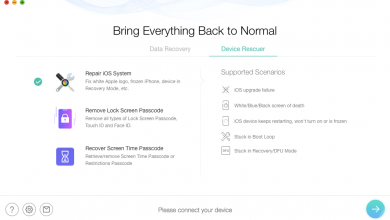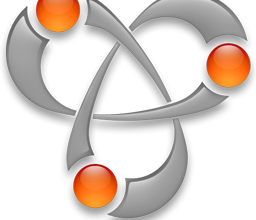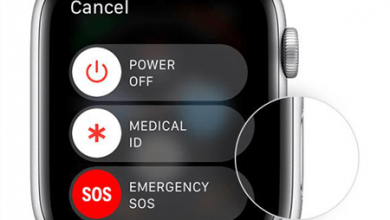Почему мой iPhone такой медленный и как это исправить?

[ad_1]
Если вам интересно, почему ваш iPhone такой медленный, и вы хотите найти способы решить проблемы с медленным интернетом на iPhone, вы попали в нужное место. Следуя этому руководству, вы узнаете, почему мой iPhone работает медленно, и получите несколько эффективных способов исправить это.
Распространенные проблемы с iPhone
Проблемы с Интернетом и подключением iPhone
По мере того, как мы вступаем в цифровую эпоху, Интернет неизбежно становится частью нашей жизни и работы. Однако сталкивались ли вы когда-нибудь с проблемой, что, когда вы используете свой iPhone для просмотра страницы веб-сайта, воспроизведения видео или музыки, вам приходится ждать долгое время, в то время как на планшете или ПК все в порядке? Как преданные пользователи Apple, iPhone — это устройство, которое мы чаще всего используем в повседневной жизни. Действительно, если интернет на iPhone такой медленный, это действительно раздражает. Если вы хотите выяснить, почему мой iPhone работает с медленным интернетом, и решить проблему с медленным интернетом на iPhone, продолжайте читать следующие части, чтобы получить ответы и решения.
Почему у моего iPhone медленный Интернет?
Есть как внешние, так и внутренние факторы, которые могут привести к медленному Интернету на iPhone.
географическое положение имеет значение. Если вы находитесь в месте с плохим сигналом сотового телефона, данные вашего iPhone обычно замедляются.
Между тем, внешние факторы, такие как множество приложений, запущенных на вашем iPhone, или проблема маршрутизатора, все они также могут повлиять на скорость интернета iPhone.
Более того, старое поколение iPhone, iOS, настройки Wi-Fi, слишком много данных для просмотра и некоторые другие внутренние проблемы также могут быть причинами, по которым iPhone работает так медленно. На проблему медленного интернета iPhone влияет множество факторов. Самое главное, нам нужно найти эффективные и простые способы исправить это.
Теперь следуйте приведенной ниже части, и поиск правильных способов выхода в Интернет на iPhone происходит медленно без каких-либо усилий.
В следующей части я кратко расскажу вам о 10 простых способах решения проблемы с медленной передачей данных на iPhone. Продолжайте читать, чтобы получить эти методы.
Изменить свое местоположение
Мы должны признать, что, хотя большинство областей в этом мире покрыто Интернетом, все еще есть места, которые игнорируются, поскольку они отдалены.
Кроме того, в некоторых местах подключение к Интернету медленнее, чем в других, из-за большого расстояния до сервера, даже если мы находимся в одном ресторане, кафе или библиотеке.
Поэтому, если медленная передача данных вашего iPhone вызвана такой проблемой с местоположением, возможно, вам следует попробовать изменить свое местоположение.
Перезагрузите маршрутизатор
Маршрутизатор — это фактор, который напрямую влияет на скорость вашего интернета. Если ваш компьютер или планшет с медленным доступом в Интернет, а также Интернет на вашем iPhone медленный, то, скорее всего, в вашем маршрутизаторе что-то не так.
В таких условиях лучшим решением является перезагрузка маршрутизатора, чтобы решить проблему с медленным Интернетом на iPhone.
Забудьте о Wi-Fi и подключите его заново
Когда вы столкнулись с проблемой медленного интернета на iPhone, первая мысль, которая приходит вам в голову, должна переподключить Wi-Fi. Если исправить Wi-Fi работает, это можно рассматривать как лучший и простой способ решить эту проблему. Теперь выполните следующие действия, чтобы повторно подключить Wi-Fi.
Шаг 1. Нажмите на iPhone приложение «Настройки».
Шаг 2: Нажмите Wi-Fi> нажмите восклицательный знак справа от Wi-Fi, к которому вы подключились> Нажмите «Забыть эту сеть»> Нажмите «Забыть».
Шаг 3: Вернитесь к интерфейсу Wi-Fi и снова подключитесь к Wi-Fi.
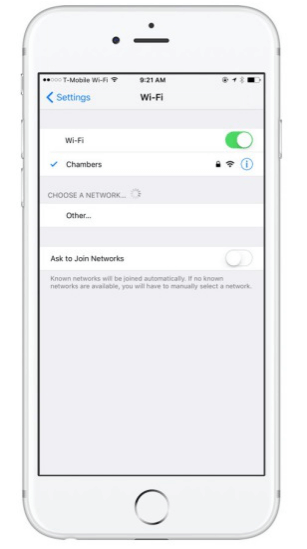
Подключить WiFi
Отключиться от VPN
VPN — это виртуальная частная сеть, которая позволяет вам получить доступ к другой сети через Интернет. На самом деле, мы должны признать, что это правда, что VPN в некоторой степени замедлит ваше интернет-соединение, если обеспечит вам лучшую онлайн-конфиденциальность и анонимность для доступа к другим сетям.
Это связано с тем, что при использовании службы VPN перед появлением результатов поиска на экране iPhone будет выполнено больше шагов по кодированию и декодированию. Поэтому, если вам не нужно просматривать веб-сайты регионов с ограниченным доступом к сети и регулируемых регионов, вы можете отключить VPN, чтобы решить проблему с медленным Интернетом на iPhone.
Отключить фоновые приложения и автоматические фоновые процессы
В самом начале, пожалуйста, проверьте, не запускали ли вы слишком много приложений в фоновом режиме при использовании iPhone. Если да, то это может быть причиной медленного интернета на вашем iPhone.
В таких обстоятельствах вы можете дважды нажать кнопку «Домой», чтобы отобразить запущенные приложения, которые вы используете в настоящее время. Затем вы можете провести пальцем, чтобы остановить те процессы приложений, которые вам не нужны в данный момент для ускорения медленного интернета iPhone.
С другой стороны, остановка автоматических фоновых процессов также является одним из доступных решений. Это процесс, который автоматически выполняется в фоновом режиме для обновления или резервного копирования ваших данных.
Следовательно, это может немного снизить скорость вашего интернета. Напоминаем, что если вы отключили автоматические фоновые процессы, ваш iPhone перестанет выполнять резервное копирование ваших данных, таких как фотографии и т. Д.
Итак, лично я не рекомендую этот способ исправить медленный интернет на iPhone. Но если вы предпочитаете попробовать, вы можете включить режим низкого объема данных в iOS 13, чтобы отключить автоматические фоновые процессы.
Шаг 1. Запустите iPhone, найдите и нажмите «Настройки».
Шаг 2: Нажмите «Сотовая связь», а затем нажмите «Параметры сотовой связи».
Шаг 3: Проведите слева направо, чтобы включить режим низкого объема данных.

Отключить автоматические фоновые процессы
Очистить данные просмотров
Когда вы используете свой iPhone для просмотра веб-сайтов, просмотра видео, а также для многих других операций, ваш iPhone автоматически сохраняет вашу историю просмотров или другие кеши. Такие кеши и файлы cookie могут замедлить работу вашего компьютера и iPhone. Таким образом, чтобы ускорить Интернет на iPhone, вы можете регулярно очищать данные просмотра на своем телефоне, следуя приведенному ниже руководству.
Примечание. Пожалуйста, сделайте резервную копию своего iPhone перед очисткой данных просмотра iPhone, потому что очистка данных iPhone может вызвать некоторую потерю данных, таких как данные для входа и т. Д. Более того, для разных iOS шаги по очистке данных просмотра немного отличаются.
Метод 1. Нажмите приложение «Настройки» на iPhone> прокрутите вниз и коснитесь Safari> выберите «Очистить историю и данные веб-сайтов», чтобы очистить кеши и т. Д.
Метод 2: нажмите приложение «Настройки»> «Найти» и нажмите «Safari»> «Дополнительно»> «Выбрать данные веб-сайтов»> и, наконец, выберите «Удалить все данные веб-сайтов».

Очистите историю просмотров iPhone, чтобы исправить медленный Интернет на iPhone
Сбросить настройки сети
Сброс сетевых настроек вашего iPhone также может легко исправить медленную передачу данных iPhone. Но если вы сбросите сеть, это также означает, что она забудет ваш пароль Wi-Fi на iPhone и т. Д. Следовательно, вам лучше убедиться, что вы все еще помните свой пароль Wi-Fi, чтобы вы могли снова присоединиться к нему после сброса.
Шаги: нажмите приложение «Настройки»> «Найти общие»> «Сбросить»> и, наконец, выберите «Сбросить настройки сети», чтобы сбросить его.
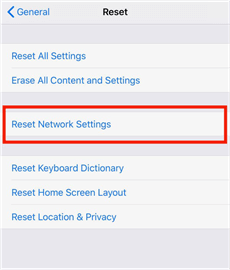
Сбросить настройки сети, чтобы ускорить работу iPhone
Перезагрузите ваш iPhone
Перезапуск iPhone может решить общие проблемы, с которыми вы столкнулись, например, зависание iPhone на одном интерфейсе, невозможность подключения iPhone к другим вашим устройствам, а также некоторые другие простые проблемы.
Вы также можете попробовать перезагрузить iPhone, чтобы попытаться ускорить передачу данных iPhone.
Чтобы перезагрузить iPhone, нажмите и удерживайте кнопку «Режим сна / Пробуждение» на правой стороне iPhone, пока не увидите ползунок «Сдвинуть до выключения», затем сдвиньте его слева направо, чтобы выключить iPhone. Наконец, нажмите на некоторое время кнопку «Режим сна / Пробуждение», чтобы перезапустить его.
Используйте Anyfix — Восстановление системы iOS
AnyFix — iOS System Recovery — отличное программное обеспечение, которое позволяет не только просто и эффективно исправить медленное Интернет-соединение iPhone, но также исправить другие проблемы iPhone, такие как iPhone не заряжается, сенсорный экран iPhone не работает и т. Д. Между тем, он также может исправлять другие ошибки iTunes, обновлять iOS и т. Д. Если вы хотите легко решить проблему медленного Интернет-соединения iPhone с помощью простых щелчков мышью, AnyFix будет лучшей рекомендацией. Загрузите его и попробуйте!
Шаг 1. Запустите AnyFix на вашем компьютере> выберите Ремонт системы вариант.

Нажмите на Восстановление системы
Шаг 2: выберите 50+ проблем с iPhone > Щелкните Начинай сейчас вариант, чтобы начать процесс исправления интернет-айфона медленный.
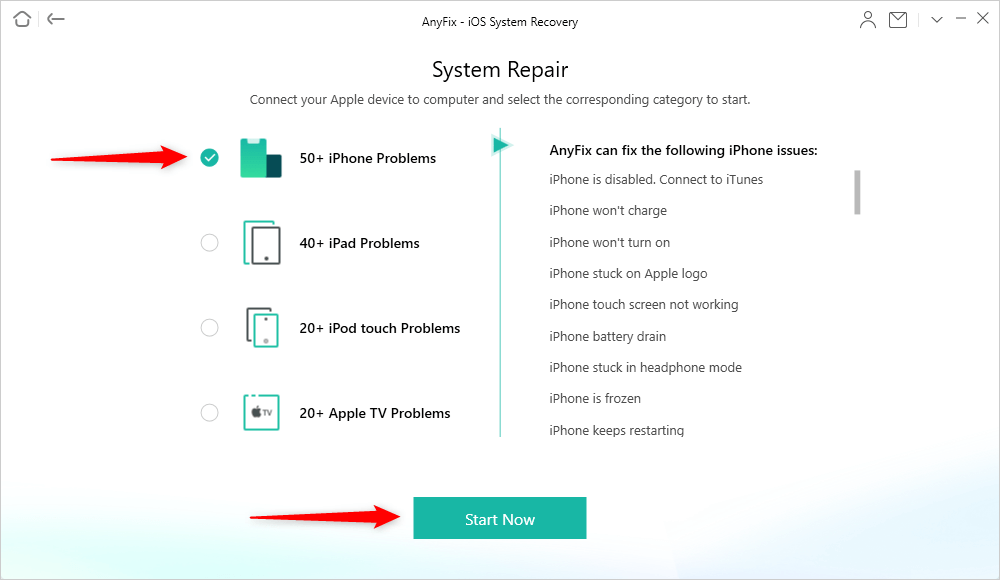
Выберите «Проблемы с iPhone» и начните прямо сейчас
Шаг 3. Выберите нужный режим из трех, предлагаемых AnyFix, и начните ремонт. Когда процесс восстановления системы будет завершен, AnyFix отобразит интерфейс «Ремонт завершен». Что вам нужно сделать, так это подождать некоторое время, чтобы AnyFix мог решить проблему с Интернетом на iPhone.
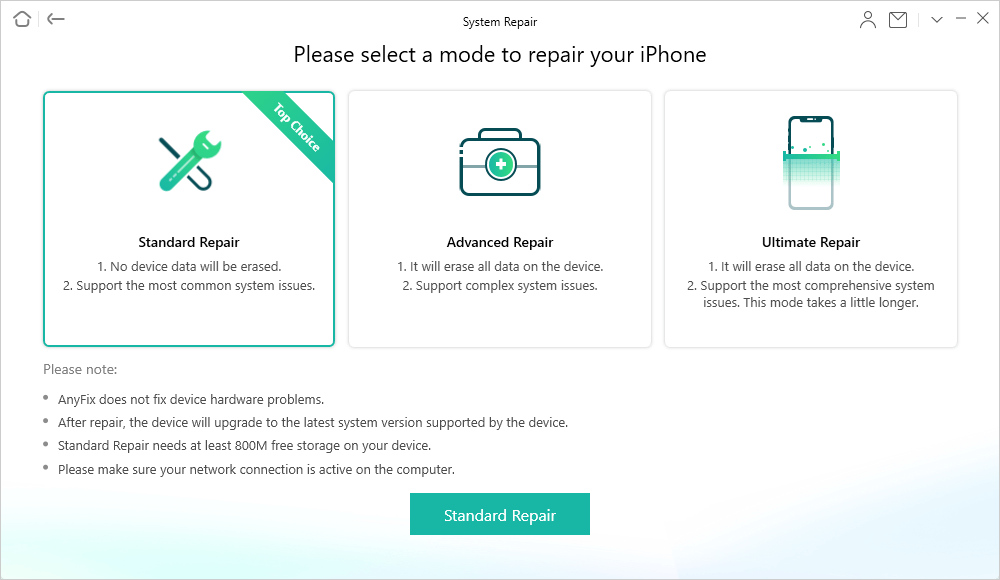
Выберите один режим ремонта
Обратитесь в службу поддержки Apple
Если вышеупомянутые способы по-прежнему не могут исправить ваш iPhone, Интернет работает медленно, обращение в службу поддержки Apple станет для вас последней каплей. Из-за эпидемии COVID-19 я лично рекомендую вам сначала связаться со службой поддержки Apple онлайн, чтобы избежать ненужных рисков. Наконец, если все эти способы не работают, вы должны обратиться за помощью в магазин Apple.
Нижняя линия
В этом руководстве представлены 10 способов решить проблему с медленным интернетом на iPhone. Вы можете прочитать это руководство, чтобы узнать причину, по которой ваш iPhone работает медленно, и исправить это соответствующим образом. Если вы также встречали много других ошибок iPhone или iTunes в своей повседневной жизни, профессиональное средство устранения неполадок iPhone / iTunes и iOS — AnyFix будет вашим лучшим выбором.
[ad_2]